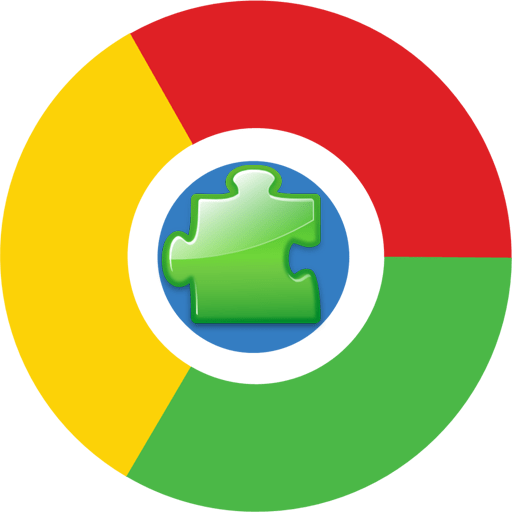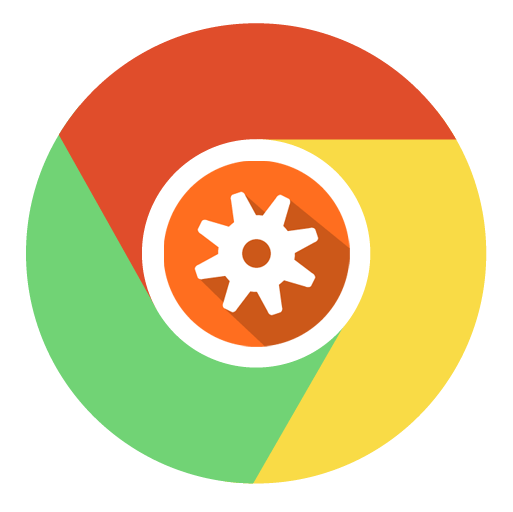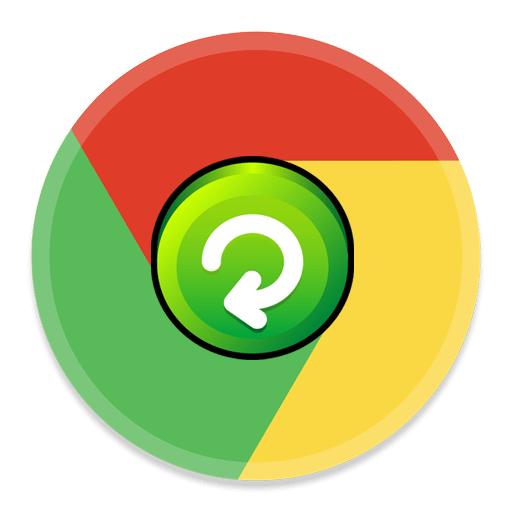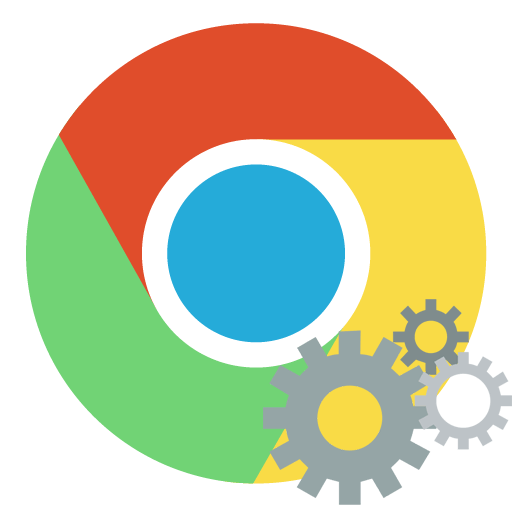
Google Chrome-потужний і функціональний браузер, який має в своєму арсеналі масу інструментів для детального налаштування. Безумовно, в разі переїзду на новий комп'ютер або банальної переустановлення браузера жоден користувач не хоче втратити всі налаштування, на які були витрачені сили і час, тому в даній статті мова піде про те, яким чином в Google Chrome можна зберегти настройки.
Якщо таку інформацію, як, наприклад, закладки, можна легко експортувати з Google Chrome, то зі збереженням налаштувань у користувачів, як правило, виникають труднощі.
Як експортувати закладки з Google Chrome
Як зберегти налаштування в браузері Google Chrome?
Єдиний спосіб збереження налаштувань в Google Chrome – це використання функції синхронізації, яка дозволить зберігати всі налаштування і накопичені дані браузера Google Chrome у вашому обліковому записі Google і в будь-який момент перенести їх в інший Google Chrome шляхом використання все тієї ж облікового запису.
Перш за все, якщо у вас поки ще відсутній аккаунт Google (зареєстрований поштову скриньку Gmail), то його потрібно завести для настройки синхронізації за цим посиланням . Як тільки аккаунт буде створений, можна переходити до Налаштування синхронізації самого браузера.
- Для цього у верхньому правому куті клацніть по іконці профілю. На екрані спливе невелике додаткове вікно, в якому вам буде потрібно клацнути по кнопці «увійти в Chrome» .
- На екрані відобразиться вікно, в якому для початку потрібно ввести вашу адресу електронної пошти облікового запису Гугл. Клацніть по кнопці»далі" .
- Слідом, відповідно, буде запропоновано ввести пароль, після чого також натискаємо кнопку»далі" .
- Система повідомить про успішне підключення облікового запису Google і про початок синхронізації. Клацніть по кнопці «ОК» для закриття вікна.
- Все практично готово, але нам буде потрібно про всяк випадок переконатися, що в налаштуваннях браузера активована функція синхронізації налаштувань. Для цього в правому верхньому куті веб-оглядача клацніть по кнопці меню, а потім у сплив списку пройдіть до розділу»Налаштування" .
- Потрапивши у вікно налаштувань браузера, в самій верхній області вікна буде розташований блок»вхід" , в якому вам буде потрібно вибрати кнопку " додаткові налаштування синхронізації» .
- На екрані спливе вікно з налаштування синхронізації, в якому за замовчуванням повинні бути активовані всі пункти, синхронізовані браузером. Якщо ви хочете більш детально налаштувати активність тих чи інших пунктів, Вам буде потрібно у верхній області вікна вибрати пункт " вибрати об'єкти для синхронізації» , а потім зняти пташки з тих пунктів, які не будуть синхронізувати системою, але при цьому обов'язково залишити пташку біля пункту »Налаштування" .
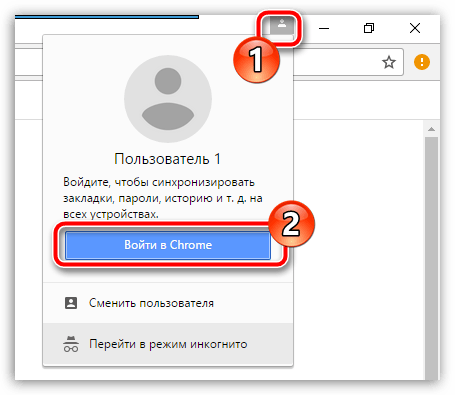
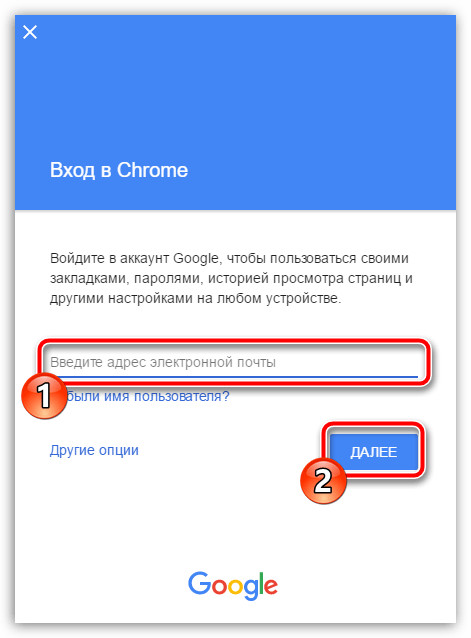
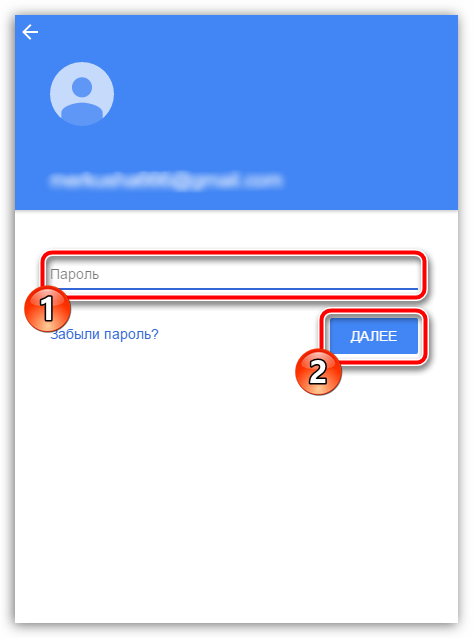
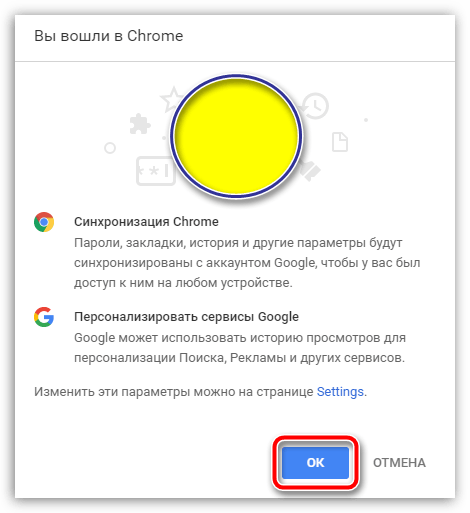
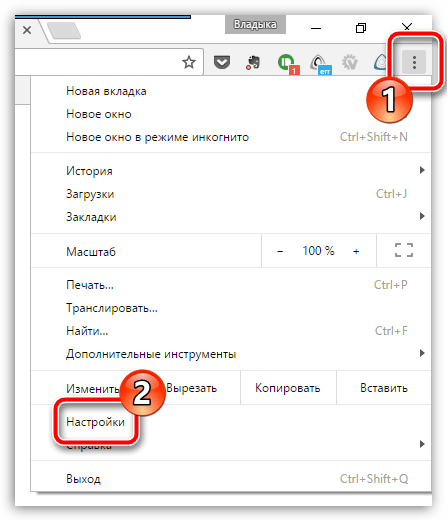
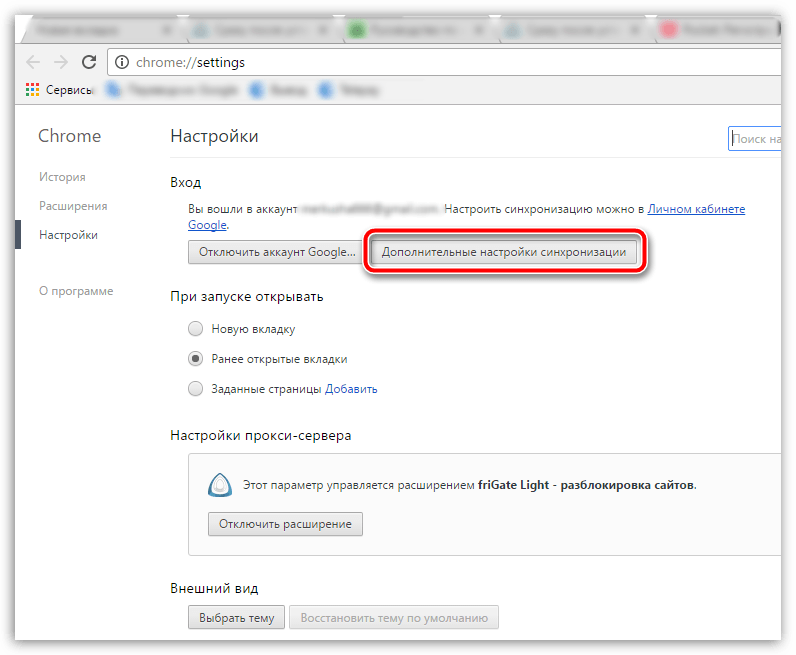
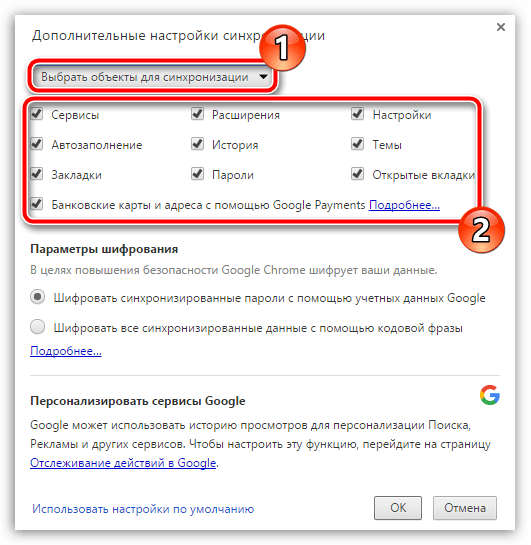
Власне, на цьому збереження налаштувань інтернет-оглядача Google Chrome завірено. Тепер ви можете не хвилюватися, що ваші налаштування з якої-небудь з причин можуть бути загублені – адже вони надійно збережені всередині вашого облікового запису Google.